Win7 में टास्कबार को कैसे छुपाएं? विस्तृत ऑपरेशन गाइड
विंडोज 7 सिस्टम में, टास्कबार को छिपाना एक आम ज़रूरत है, खासकर अधिक स्क्रीन स्पेस हासिल करने या इंटरफ़ेस को सरल रखने के लिए। इसे शीघ्रता से करने में आपकी सहायता के लिए यहां विस्तृत चरण और नोट्स दिए गए हैं।
1. टास्कबार को छिपाने के चरण
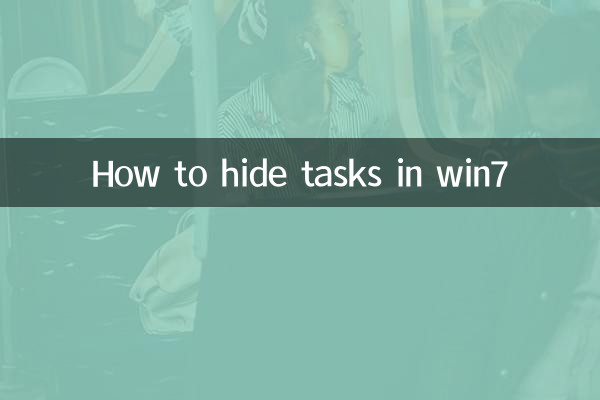
| कदम | परिचालन निर्देश |
|---|---|
| 1 | टास्कबार पर खाली जगह पर राइट-क्लिक करें और "गुण" चुनें। |
| 2 | "टास्कबार और प्रारंभ मेनू गुण" विंडो में, "टास्कबार को स्वचालित रूप से छुपाएं" चेक करें। |
| 3 | "लागू करें" पर क्लिक करें और पुष्टि करें, और टास्कबार स्वचालित रूप से छिप जाएगा। |
2. सावधानियां
1.टास्कबार डिस्प्ले पुनर्स्थापित करें: माउस को स्क्रीन के नीचे ले जाएं और टास्कबार अस्थायी रूप से प्रदर्शित होगा; इसे स्थायी रूप से पुनर्स्थापित करने के लिए "ऑटो-छिपाएँ टास्कबार" को अनचेक करें।
2.टास्कबार स्थान: यदि टास्कबार को अन्य स्थितियों (जैसे बाईं या ऊपर) पर खींचा जाता है, तो छिपाना फ़ंक्शन अभी भी प्रभावी होगा, लेकिन ट्रिगर क्षेत्र तदनुसार बदल जाएगा।
3.सिस्टम अनुकूलता: यह विधि केवल विंडोज 7 पर लागू होती है, अन्य सिस्टम (जैसे कि Win10) थोड़ा अलग तरीके से काम करते हैं।
3. अक्सर पूछे जाने वाले प्रश्न
| प्रश्न | समाधान |
|---|---|
| टास्कबार को छुपाने के बाद उसे ऊपर नहीं लाया जा सकता | जांचें कि क्या फ़ुल-स्क्रीन एप्लिकेशन या तृतीय-पक्ष सॉफ़्टवेयर विरोध सक्षम हैं और एक्सप्लोरर (explorer.exe) को पुनरारंभ करने का प्रयास करें। |
| टास्कबार सेटिंग विकल्प धूसर हो गया है और अनुपलब्ध है | यह एक समूह नीति प्रतिबंध हो सकता है. आपको इसे एक व्यवस्थापक के रूप में संशोधित करना होगा या आईटी समर्थन से संपर्क करना होगा। |
4. विस्तार कौशल: उन्नत टास्कबार सेटिंग्स
1.टास्कबार लॉक करें: आकस्मिक ड्रैगिंग को रोकने के लिए, टास्कबार पर राइट-क्लिक करें और "लॉक टास्कबार" चुनें।
2.आइकन प्रदर्शन समायोजित करें: आप "टास्कबार प्रॉपर्टीज़" में आइकन का आकार और विलय विधि बदल सकते हैं।
3.शॉर्टकट कुंजी ऑपरेशन: विन कुंजी तुरंत स्टार्ट मेनू को कॉल कर सकती है, भले ही टास्कबार छिपा हो।
5. पिछले 10 दिनों में पूरे नेटवर्क पर लोकप्रिय विषयों के संबंधित संदर्भ
प्रौद्योगिकी में हाल के गर्म विषयों में, "विंडोज 7 के समर्थन बंद करने के बाद के विकल्प" और "पुरानी सिस्टम अनुकूलन तकनीकों" ने व्यापक चर्चा शुरू कर दी है। एक क्लासिक फ़ंक्शन के रूप में, टास्कबार को छिपाना अभी भी कई उपयोगकर्ताओं द्वारा चिंतित है, विशेष रूप से कार्यालय दक्षता सुधार और इंटरफ़ेस वैयक्तिकरण के क्षेत्र में।
उपरोक्त चरणों और तकनीकों के माध्यम से, आप Win7 टास्कबार की प्रदर्शन स्थिति को आसानी से प्रबंधित कर सकते हैं और उपयोगकर्ता अनुभव को अनुकूलित कर सकते हैं। अधिक सहायता के लिए, Microsoft के आधिकारिक दस्तावेज़ीकरण या सामुदायिक मंचों से परामर्श लेने की अनुशंसा की जाती है।
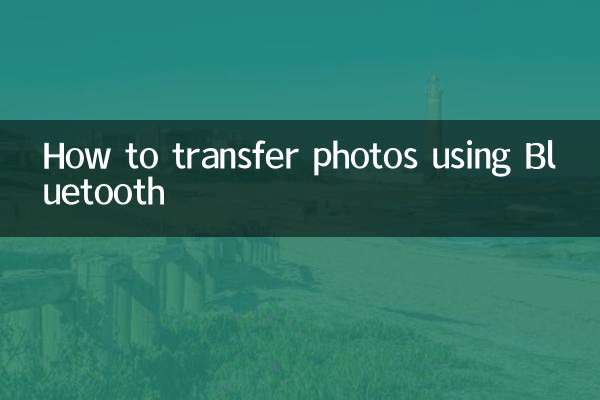
विवरण की जाँच करें

विवरण की जाँच करें